私はデスクに物をボンボン置いてしまうんですが、中には
「デスクになるべく物を起きたくない!」
「デスクライトが欲しいけど置くスペースがない」
こういう方もいらっしゃいます。
で、知らなかったんですがモニターライト(ディスプレイライト)という物があるんです。
その名の通り、モニターに設置する横長のライトで、そのままデスクライトとしても使えます。
そのため、デスク周りがスッキリするライトということで人気なのですが、今回、ECサイトのBanggood様より『Xiaomi Mijiaモニターライト』をいただいたので、『Xiaomi Mijiaモニターライト』を使った率直な感想をレビューしていきます♪
9月10日17:00まで16周年記念価格で購入できるチャンスです♪
⇒先にBanggoodでモニターライトを確認してみる♪
という方はこちらの記事をご覧ください。
Banggoodの評判や口コミは?Banggoodの製品が届かないって本当?ちゃんと届くのか買ってみたのでレビュー♪

実際に担当さんに内緒で、自腹を切ってBanggoodで商品を買った際のレポート記事です。
こちらのレポート記事をご覧いただければ、Banggoodが信頼できるECサイトであることが分かります^^
【実機】『Xiaomi Mijiaモニターライト』の開封・設置・使い勝手
まずは『Xiaomi Mijiaモニターライト』を開封していきますね♪
こちらが『Xiaomi Mijiaモニターライト』です。妻の大好きな『ひざねこすやすや』に横に並んでもらいました(笑

裏面がこんな感じ。
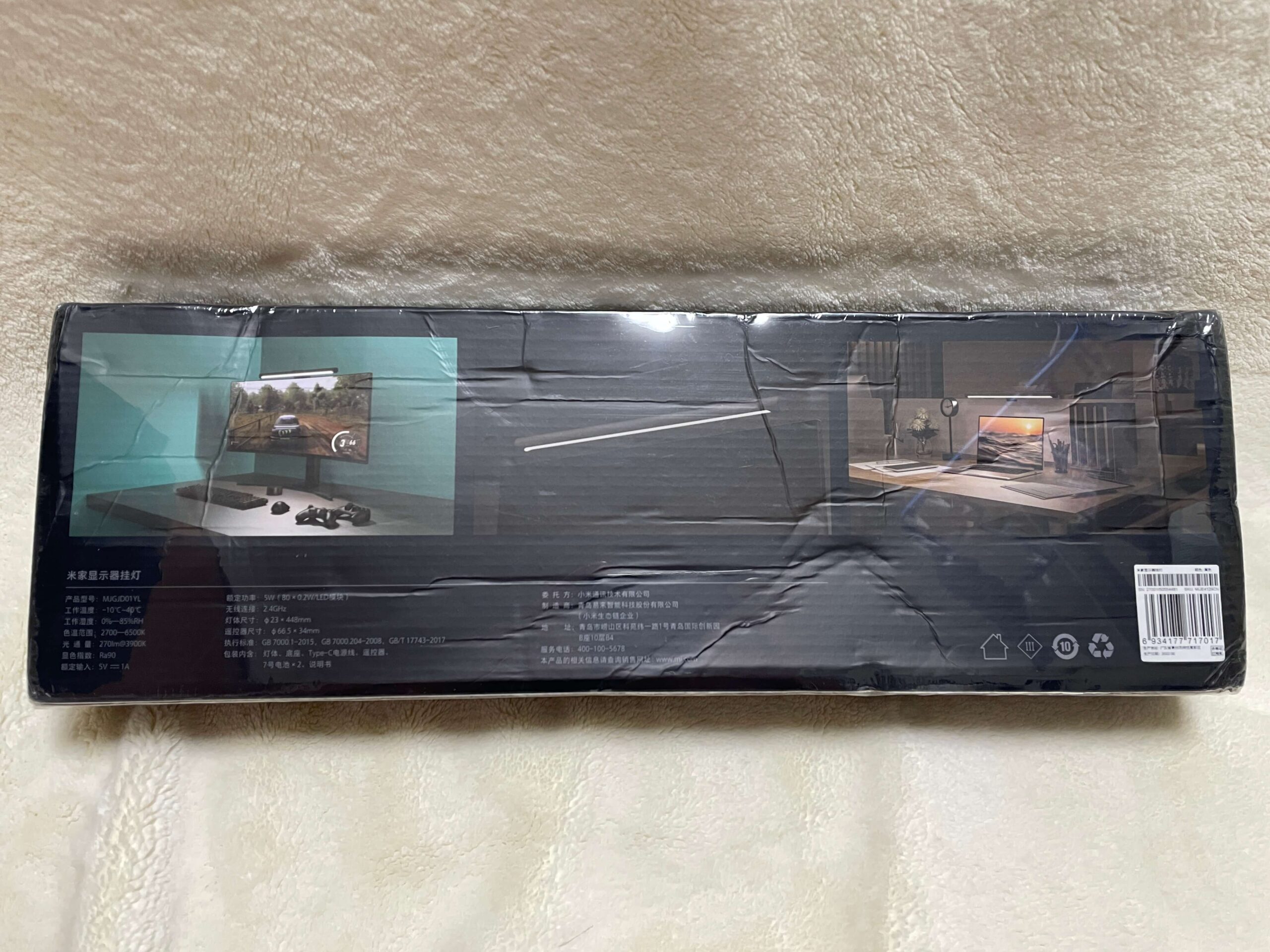
今回も海外配送ということで外箱は結構なダメージを負っています。
ですが、中はまったく問題ありませんでした♪
思った以上に梱包が頑丈なんですよ。
正直、中身は大丈夫かとめっちゃ心配してたんですが・・・杞憂でした。
海外配送は毎回杞憂に終わってくれるので助かります^^;
開封してみると、上部はクッション材で保護され、下部はケースに入っているので無事だったんですね。さすがシャオミです。

こちらが『Xiaomi Mijiaモニターライト』の同梱物一式です。

それでは、個別にアイテムを見ていきましょう。
まず、こちらがディスプレイに引っ掛けるフックです。

端子のところが磁石になっていて、そこに『Xiaomi Mijiaモニターライト』本体を取り付けられるようになっています。
ちなみに、こちらのフックには保護シールがしっかりと貼られていたので傷一つ付いていませんでした♪

こちらがフック内側です。

こう見ると、昔のパソコンはモニターが大きく丸かったこともあり、こういったデザインのライトが生まれてくる下地がなかったのかもしれませんね。
この丸いものはリモコンになっています。

主に光量を調節するのに使うリモコンです。
ずっと回していたくなる触り心地でした(笑
動力は電池式になっているので、まずは電池を入れましょう。
この写真、よーーーく見ると南京錠が二つ描いてあります。

一つは閉じてる南京錠で、もう一つが開錠されている南京錠です。
この二つを手のひらを押し付けるようにして回すと開けることができます。

慣れないうちは開けにくいかと思いますが頑張って電池を入れましょう^^
こちらが取説なのですが、解説が中国語で書かれていました^^;
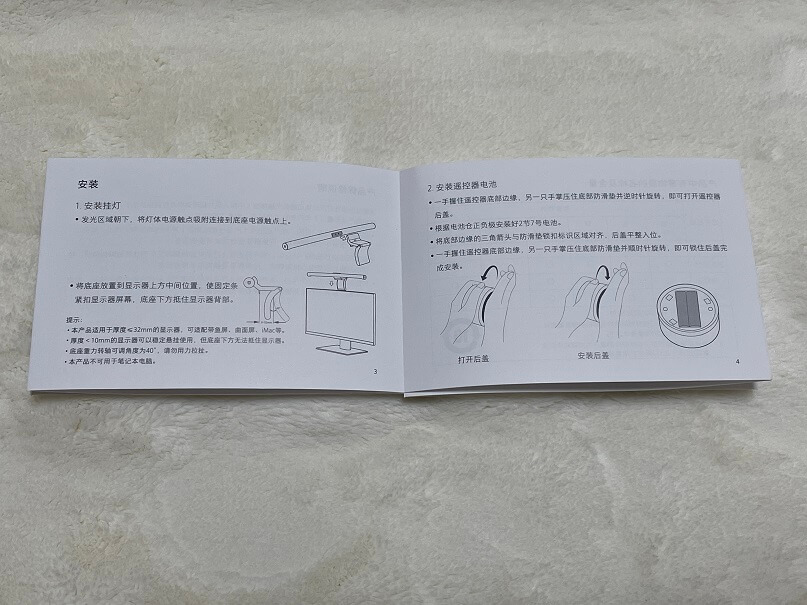
ただ、構造は至って簡単ですし、後ほど『Xiaomi Mijiaモニターライト』の設置動画を掲載するので、それを見ながらやってみてください^^
最後の付属品がUSBケーブルです。

タイプはCタイプで少し長めのコードになっています。
コード自体は平べったく、よくある円柱系のパイプのようなコードではありませんでした。
こちらが『Xiaomi Mijiaモニターライト』本体の重さです。

見えにくい・・・というか見えなくて申し訳ないんですが、数値は実測値で138.4gでした。
持った感じかなり軽かったです^^
『Xiaomi Mijiaモニターライト』のリモコンの重さが119.4gとこちらも軽い方ですね。

ズシッと重かったのがフック部分でした。実測値342.5g。

これはおそらくライトを設置した際の安定性を保つために重く設計されているのでしょう。
ちなみに、うちのディスプレイは安いディスプレイだったのでベゼルが大きめにあります。
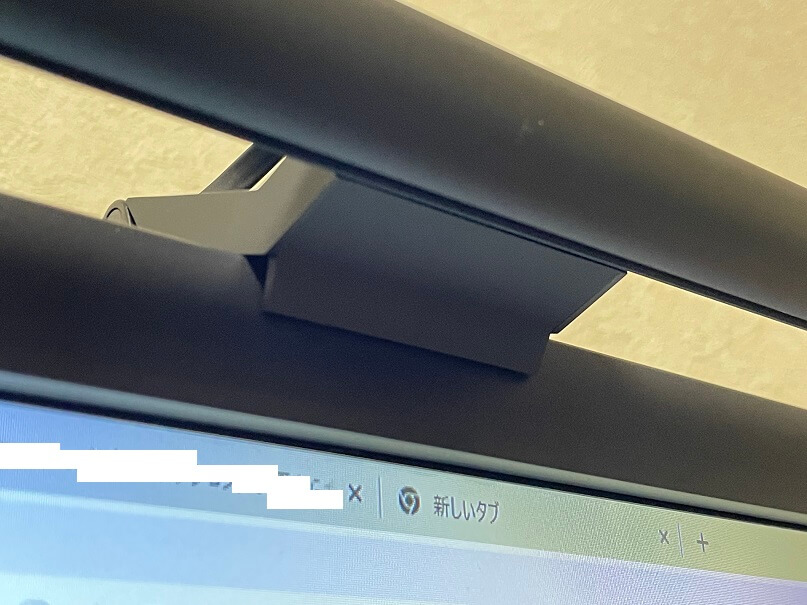
極狭ベゼルタイプのディスプレイだとフックがディスプレイに直に当たってしまうのではないか・・・と心配になると思います。
参考までに上図の幅を測ってみたところ、約8mm程度でした。
ただ、測りにくかったので1cmは絶対にないことを確認したのですが、8mmというのは目視での計測になります(1cm未満と思っていただければ^^;)
なので、もし極狭ベゼルタイプのディスプレイを使用されている方は、『Xiaomi Mijiaモニターライト』を購入前にベゼル幅を測っておいた方が良いでしょう。
『Xiaomi Mijiaモニターライト』の設置方法
それでは、次に『Xiaomi Mijiaモニターライト』の設置方法をご紹介します。
とても簡単に設置できました。^^
まず、『Xiaomi Mijiaモニターライト』のフック部分をディスプレイにセットします。
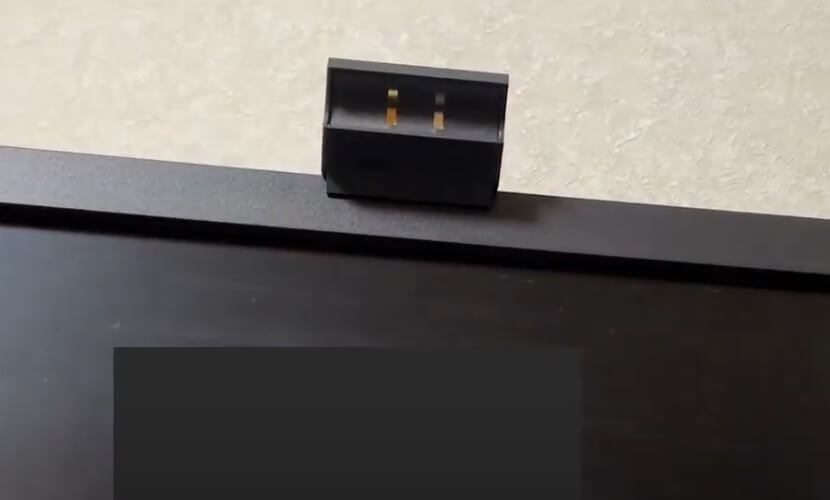
イメージとしてはWEBカメラの設置と同じ仕組みです。
上図のように、電極がついている方にライトをセッティングするので、ディスプレイ正面に端子がくるように設置します。
ちょっと見づらくて申し訳ないのですが、上部に写っている横長の黒い物体がライト本体です^^;
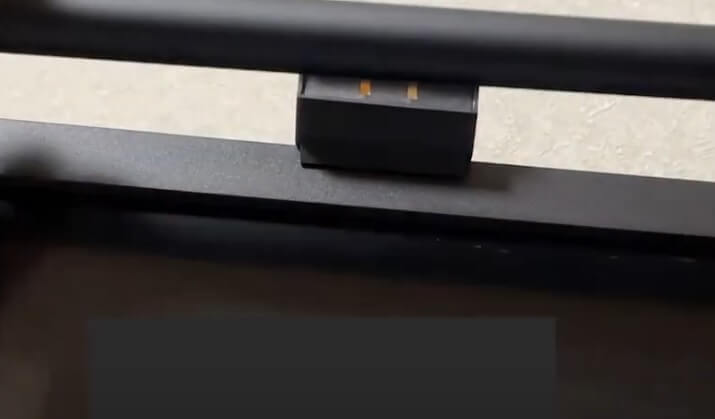
動画を撮影するのに集中しすぎて写真撮影を忘れてしまいました(汗
接合部分は磁石になっているのでフィットするところではめましょう。
磁石でくっつくイメージはスマートウォッチの充電器のようでした。
フック背面にUSBタイプCの接続口があるのでケーブルを接続します。

パソコン本体が近くにあれば良いのですが、少し離れたところにある場合には延長ケーブルなどを使って接続しましょう。
私の場合は、ankerのUSBポートハブ経由で接続してもちゃんと点きました。
また、コンセントに変換プラグを挿して直接電気を送っても問題なく点きました^^
可能なら、取り外しが簡単なようにディスプレイの近くにUSBポートを一つ置いておけると良いですよ。
うちのは床にデスクトップ本体、机にディスプレイが乗っている一般的なセッティングの仕方なのでケーブルの抜き差しが若干面倒です。
そういう時は『Xiaomi Mijiaモニターライト』のコードを繋いだままにして、リモコンを使って消灯してあげればOKです。
うちはコードの抜き差しが面倒なのでコードはつけっぱなしにしてリモコンで消灯させてます^^
こちらが設置方法をショート動画にまとめたものになります。
『Xiaomi Mijiaモニターライト』の明るさ
『Xiaomi Mijiaモニターライト』の明るさは、人一人がパソコンの前で作業をしたり勉強をしたりするのにちょうど良い明るさです。
暗さを感じなかったので十分読書にも使える点はメリットでした。
横幅は45cmで、うちのディスプレイが24インチワイドタイプで57cm強ありました。
ベゼルが大きめに採られているモデルなので、少々大き目かもしれません。
24インチワイドで両サイドが数cm見切れるかなというサイズ感なので、これより大きなディスプレイをお使いの方は購入の際に気を付けてくださいね^^;

『Xiaomi Mijiaモニターライト』の明るさについてですが、こちらは『Xiaomi Mijiaモニターライト』の光源だけで取説を照らしたときの写真です。
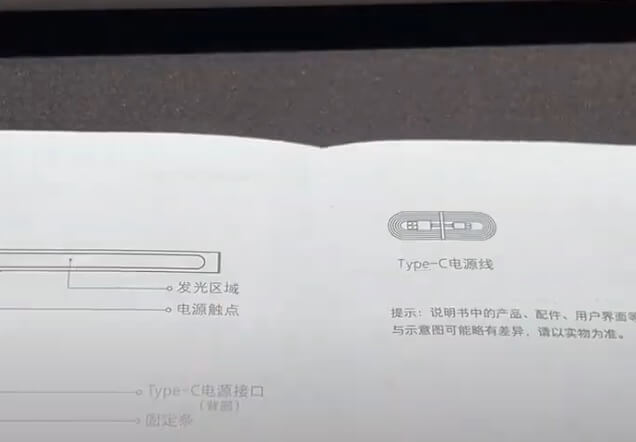
最大光量にするとかなりしっかりと見えます。
例えば、ゲームをするときは暗くして雰囲気を出したいといった場合に使えます。
時には部屋の電気を消してたたずみたくなることもありますよね・・・。
節電という意味ではLEDのシーリングライトの方が長寿命な気がするので、あえて部屋を暗くするメリットは少ないと思います。
ですが、ゲーム中に集中したいという意味では、暗い中でプレイした方が没入感が出るので良いという方もいると思います。
映画館で映画を見たり、プロジェクターをつける際に電気を消すのと似ている感覚かもしれませんね^^;
こちらが部屋の電気を落とし、『Xiaomi Mijiaモニターライト』を点灯させた時の、『Xiaomi Mijiaモニターライト』直下にあるキーボードの写真です。
くっきり見えるので、このライトだけでも十分です^^

雰囲気としてはこんな感じで、個人的にはザ・ゲーマーといった印象になりました♪

結構好きな雰囲気です(笑
全然ありな空間になりました♪
画面を拭きそびれたことだけが心残りです^^;
『Xiaomi Mijiaモニターライト』の安定度
『Xiaomi Mijiaモニターライト』の安定度については、大きな地震でディスプレイが倒れない限りは大丈夫でしょう。
試しに机を揺らしてみましたが、ディスプレイの揺れに合わせて『Xiaomi Mijiaモニターライト』も揺れていました。
しっかりフック部分が嚙み合っている証拠だと思います^^
PCデスクに強くぶつかったりしない限りは問題ないと思います^^
『Xiaomi Mijiaモニターライト』の電源供給方法
『Xiaomi Mijiaモニターライト』の電源供給方法はUSBケーブル(タイプC)による給電です。
パソコンにUSBを差し込めば点きますが、パソコンの電源を落としたときにサッと消えます。
当たり前ですね^^;
対して、コンセントに変換プラグを使って差し込んであげれば、単なるディスプレイライトとしてだけでなくデスクライトとしての役割も果たしてくれます。
机上にあまりものを起きたくないという方や、そもそも机の上のスペースが限られているという方にとってはありがたい選択肢となってくれます♪
ご家族が寝ている寝室にパソコンデスクがあって、なるべく明かりを点けたくないといった事情のある方にも最適な明かり物ガジェットアイテムと言えます♪
『Xiaomi Mijiaモニターライト』のリモコンの使い方
簡単にXiaomi Mijiaモニターライトのリモコンの使い方をご説明しますね。
まず、リモコン本体を押し込むと電源のON/OFFが出来ます。

次に、左右に回転させることで光量を調節できます。
右回しで光量アップ、左回しが光量ダウンです。
さらに長押しをするとコンピューターモードになります。
これはどうやらプリセットモードらしく、つまりあらかじめ設定されている暖色系の明かりがつきます。
暖色系はこんな感じで目に優しい明かりです^^

ちょっと分かりづらい写真になってしまったのでもう一枚。

iPhoneのカメラが勝手に白色系に補正をかけてしまうので、この暖色系を出すのに苦労しました^^;
そして、この暖色系を白色系に戻すためには、リモコンを押しながら右に回します。
反対に、白色状態からリモコンを押しながら左に回すと暖色系に切り替わっていきます。
その中間で止めると白色と暖色がまじりあった色になります^^
『Xiaomi Mijiaモニターライト』のリモコン操作をまとめるとこんな感じです。
・右に回す:光量アップ
・左に回す:光量ダウン
・長押し:プリセットの暖色系へ変化
・押し込みながら右回し:白色系へと変化
・押し込みながら左回し:暖色系へと変化
暖色系は夜使う時に良いですね^^
それから、『Xiaomi Mijiaモニターライト』のリモコンはコードレスです。
なので置き場所に困りません^^
また、リモコンの裏地にしっかりした滑り止めが付いていることから机の上をツルツル滑るような安っぽい作りでもありませんでした。
『Xiaomi Mijiaモニターライト』とwebカメラの干渉について
『Xiaomi Mijiaモニターライト』とwebカメラの設置方法は一緒です。
ここでいう干渉というのは設置スペースがなくて設置できない、または設置しにくいという場面を想定して言っています。
冒頭の方で解説したように、『Xiaomi Mijiaモニターライト』のフック部分は一般的なモニター上部に設置するタイプのwebカメラと同じ形状をしています。

そして、『Xiaomi Mijiaモニターライト』は中央に設置します。

私の24インチワイドディスプレイでさえ、左右に数cmの空きがある程度です。
そのため、webカメラの設置スペースが少なくなってしまい、どこに設置をすべきか・・・ということになりかねません。
その意味では『Xiaomi Mijiaモニターライト』とwebカメラは干渉します。
ですが、『Xiaomi Mijiaモニターライト』の位置を左右にずらしてあげるだけで端っこにwebカメラを設置できるので、全く使えなくはないでしょう。
もう一つ考えられる干渉には、USBケーブルの接続端子の数の問題があります。
さすがに最近のデスクトップパソコンはUSBの数が多く設置されていますが、ディスプレイとの距離感によっては接続できる端子が限られてしまうかもしれません。
仮に、その端子が一つしかないとしたら、webカメラか『Xiaomi Mijiaモニターライト』かを選択しなければならないことになりますよね^^;
その意味では『Xiaomi Mijiaモニターライト』とwebカメラは干渉してしまうので、USBハブなどを買って対策を立てましょう。
『Xiaomi Mijiaモニターライト』の評判をレビュー
次に、『Xiaomi Mijiaモニターライト』の評判を見ておきましょう♪
非常に満足しています。 予定より2週間も早く届きました! 商品の状態は、箱に少し傷が付いていましたが特に気になりませんでした。 中身は完璧です。 明るさもすごく良く白色と暖色の切り替えができる機能がついていることもすごく気にいっています。 何といってもワイヤレスコントローラーが魅力的です!
引用元:Banggood『Xiaomi Mijiaモニターライト』レビューより
Banggoodの倉庫は基本海外なので海外発送となります。
空輸なのか船便なのかは分かりませんが、どのレビュアーさんも外箱に傷が入っていました。
これは仕方ないかと。
中身にまで傷が入ってしまっては問題がありますが、『Xiaomi Mijiaモニターライト』の外箱と中のショックアブソーバーはかなりしっかりしているので大丈夫です。
私も何気なく使っていましたが、『Xiaomi Mijiaモニターライト』のコントローラー(リモコン)は無線、つまりワイヤレスなんですよね^^;
だから乾電池が必要なわけで。
有線にしたらコードが面倒なことになりそうですし、机の上をスッキリさせたいという意味でもワイヤレスコントローラーがとても便利です♪
Xiaomiのモニターライト設置してから1週間…
手元が明るいのってめっちゃ快適☺️ pic.twitter.com/4LqoHtb1GL— なおゆー (@naoyu_301) April 17, 2021
こちらの方のデスクはもの凄く綺麗でオシャレですね^^
湾曲ディスプレイがとても羨ましいです(笑
そして、湾曲ディスプレイでも『Xiaomi Mijiaモニターライト』はしっかり固定できることが、このツイートから伝わってきます。
最近は、湾曲ディスプレイが流行りつつあるので、その流れに逆らわない設計には脱帽です。
Xiaomiのモニターライトを導入したらちょうどいい明るさでデスク周りがめっちゃ快適になった pic.twitter.com/U0mqwRrAeu
— あさのあっぴー (@asanoappy) November 19, 2021
こちらの方のデスクもとても綺麗で、そこが羨ましい(笑
ゲーミングマウスパッドが良くないのかなぁと思いましたが・・・ゲーミングマウスパッドの滑りが気に入っているので中々判断つかないところです^^;
明るさがちょうど良いというレビューが多く上がっていますが、私もそう思います。
とくに、リモコンで光量を調節できますし、画面の輝度が眩しいようなら、画面側の設定輝度を下げて、『Xiaomi Mijiaモニターライト』で照らしてあげるという方法も取れます。
好みの問題ですね^^
Xiaomi のモニターライト買ったついでに配線整理したぞ pic.twitter.com/O1ihiKgdeM
— 靴下ぬぎ子 (@nugikko) October 13, 2021
こちらの方のマウスパッド(マット)はとても独創的というか珍しく感じました。
『Xiaomi Mijiaモニターライト』のライトによってカラフルなデザインが際立っています。
『Xiaomi Mijiaモニターライト』だけでなく、マウスパッドと配色を組み合わせても面白いかもしれません♪
モニターが大きい方は思い切って二台買いというのも、あながち悪くない選択肢ですね^^
【実機】『Xiaomi Mijiaモニターライト』レビュー♪映り込みが少なく調光もできる便利なディスプレイライト♪まとめ
今回は『Xiaomi Mijiaモニターライト』をレビューしました♪
光量を調節できるだけでなく、白色系と暖色系まで切り替えられるので目に優しいディスプレイライトでした。
今回のレビューをきっかけに『Xiaomi Mijiaモニターライト』の販売価格を調べてみたのですが、日本のAmazonで買うよりBanggoodで買う方が安いということが分かりました。
輸入にあたり、為替レートや輸送コストなどから逆転現象が起きてしまっているのかは定かではありませんが、急ぎでないのなら気長にBanggood経由で購入した方がお得です。
使い勝手も良く、モニター周りを綺麗に彩りたい方にオススメしたくなる一台でした♪
9月10日17:00まで16周年記念価格で購入できるチャンスです♪
⇒Banggoodでモニターライトを確認してみる♪
という方はこちらの記事をご覧ください。
Banggoodの評判や口コミは?Banggoodの製品が届かないって本当?ちゃんと届くのか買ってみたのでレビュー♪

実際に担当さんに内緒で、自腹を切ってBanggoodで商品を買った際のレポート記事です。
こちらのレポート記事をご覧いただければ、Banggoodが信頼できるECサイトであることが分かります^^


